OA系统实操教程
币加德ERP主体是Windows客户端软件,不能在安卓等系统的智能手机上运行,而有些功能使用频率又很高,这部分移植到手机端,形成OA系统。本文讲述OA系统的消息中心、采购审批、付款审批、报销审批以及请假审批等模块,演示其如何操作(包括单级审核与多级审核)。
一、OA系统导航界面
OA系统登录及导航界面如下图1~3所示。
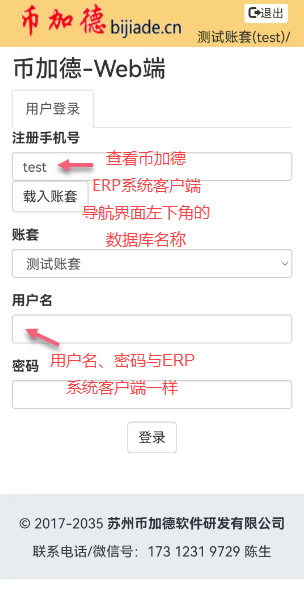
图1 OA系统登录界面
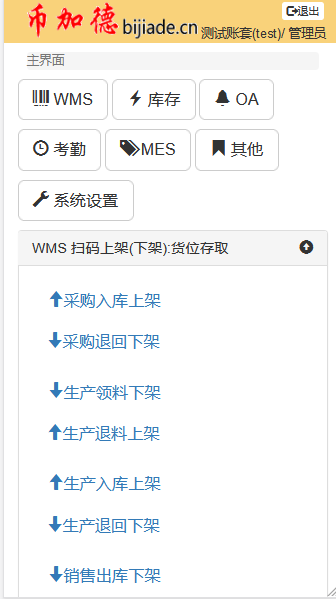
图2 OA系统主导航界面
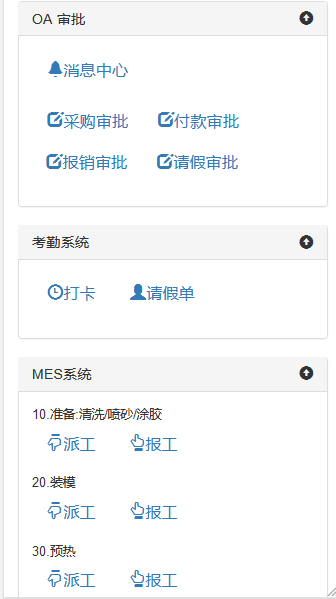
图3 OA系统审批导航界面
二、OA系统实操(单级审核)
1、请假审批
(1)请假单审核
打开请假审批模块,首先进入的是流水簿界面,默认显示当天之后的请假申请单,如下图4所示。
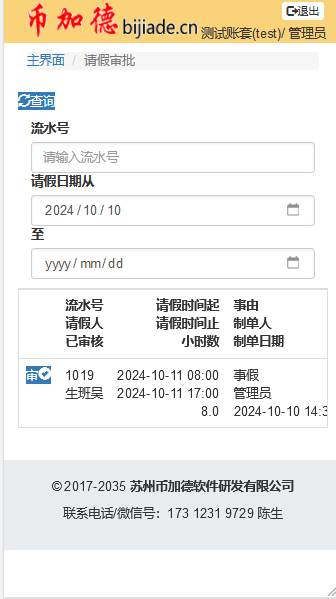
图4 请假单审批界面
找到未审核的请假单,点击前面的【审√】审核按钮,如下图5所示。
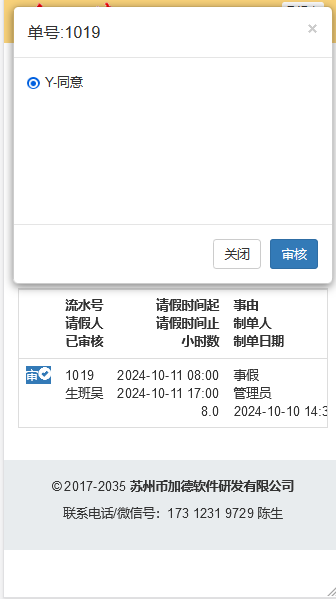
图5 审核请假单
在开窗中点【审核】按钮,显示审核结果,如下图6所示。
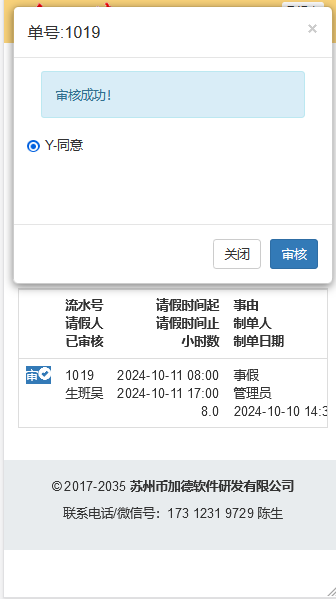
图6 请假单审核结果
在上图界面中点【关闭】,回到请假流水簿界面,此时在已审核单据左侧,【审√】按钮变为了【反√】反审核按钮,如下图7所示。
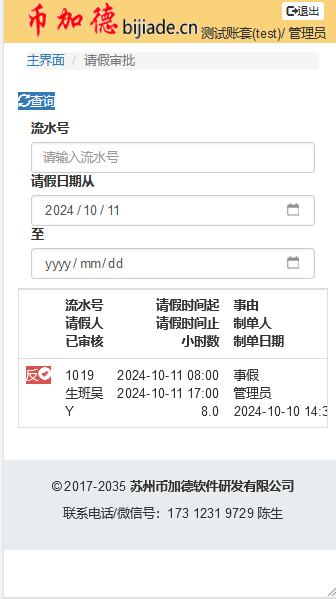
图7 流水簿界面的已审核请假单
(2)请假单反审核
请假单审核后,若要修改、删除,则需先反审核,在流水簿界面点【反√】反审核按钮,打开反审核窗口,如下图8所示。
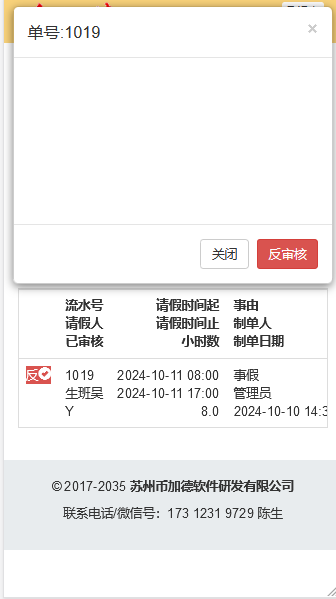
图8 反审核请假单
在开窗中点【反审核】按钮,显示反审核结果,如下图9所示。

图9 请假单反审核结果
在上图界面中点【关闭】,回到请假流水簿界面,此时在单据左侧,【反√】反审核按钮又变回了【审√】审核按钮,同上图4所示。
2、采购审批
操作类似上面的请假单审批部分,如下图10所示。
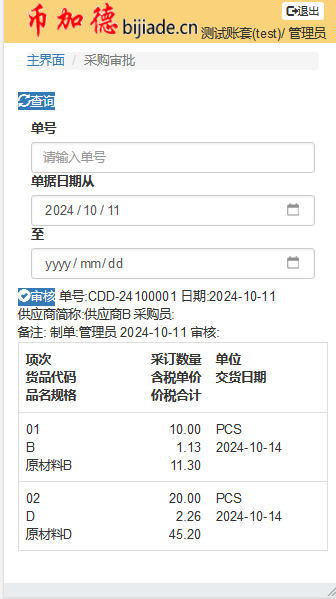
图10 采购审批
3、付款审批
操作类似上面的请假单审批部分,如下图11所示。

图11 付款审批
4、报销审批
操作类似上面的请假单审批部分,如下图12所示。
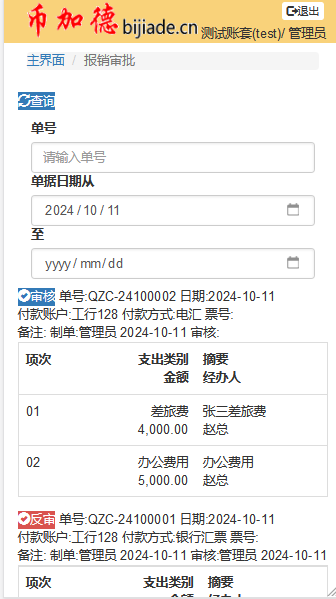
图12 报销审批
三、OA系统实操(多级审核)
1、单据多级审核设置
首先要确定哪种单据,走什么样的审核流程,现以“采购付款单”为例,财务主管审核完后,总经理终审,然后出纳付款给供应商,流程的每个步骤最多可有6个“可审人”,以便在特殊情况下由代职人(最多可设置5个代职人)代审,为了方便讲述,现把管理员admin设置为每个步骤的待审人(可审人2),如下图13所示。

图13 多级审核设置
2、单据多级审核实操(以“采购付款单”为例)
OA系统单据的多级审核,其逻辑与ERP系统客户端是一样的,只不过相当于把Windows平台下的客户端搬到了移动端,以下以采购付款单为例,进行介绍。
(1)进入采购付款审核窗口
在采购付款单流水簿界面,点审核按钮,弹出审核窗口,因系统设置了当前单据的审核流程,所以在审核窗口的上部,显示了当前的审核进度,如下图14所示。
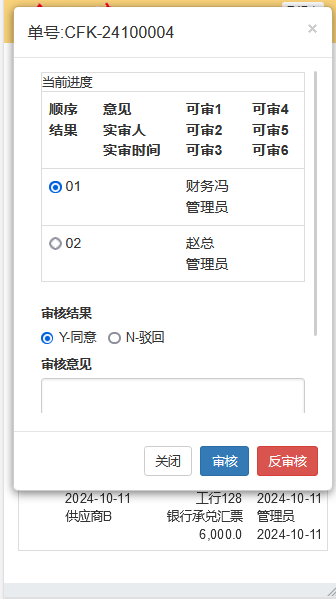
图14 OA系统多级审核窗口-采购付款单
(2)按照流程设定进行逐级审核
当前设置了2级审核,必须逐级审核,先选中序号【01】的单选框,点【审核】后,系统提示审核成功,如下图15所示。
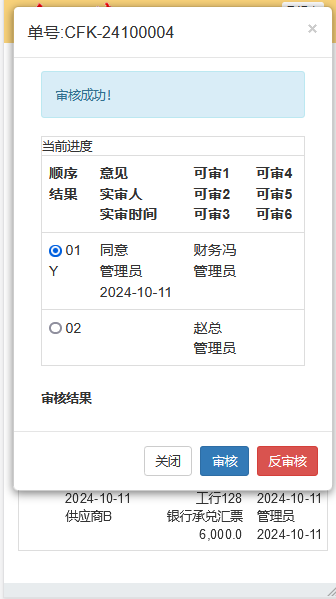
图15 OA系统逐级审核成功提示
当末级审核通过后,再次查询单据流水簿时,可以看到单据的终审人、终审时间,如下图16所示。

图16 OA系统终审通过后更新单据的审核信息
注意:
a、系统不允许越级【审核】
如果越级审核,第1级还未审核,就审核第2级,系统会给出错误提示,如下图17所示。
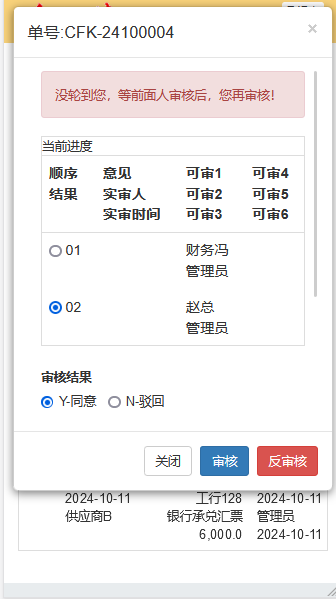
图17 OA系统越级【审核】失败提示
b、系统不允许越级【反审核】
同样,如果是越级反审核,比如第2级已经审核了,这时第1级反审核,系统也会给出提示,如下图18所示。
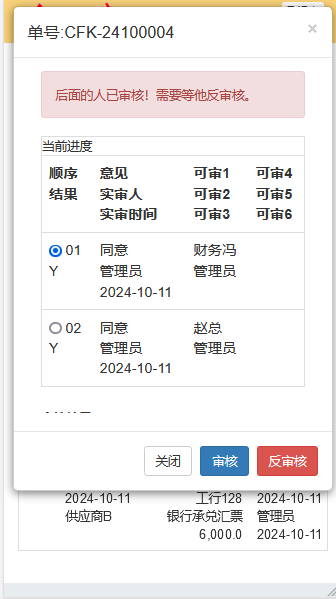
图18 OA系统越级【反审核】失败提示
c、【驳回】的后续流程不可再【审核】
如果处于审核流程之前的已经审核驳回,后面的人不可以再审核,否则系统也会给出提示,比如第1级审核驳回,第2级不可再审核,如下图19所示。
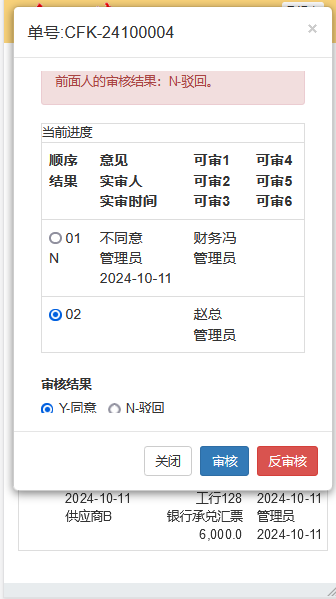
图19 OA系统审核驳回-后续再审系统报错
二、OA系统消息中心
币加德ERP系统内置了简易版的聊天软件,ERP用户之间可以发消息,更主要的功能是在ERP单据录入后,ERP系统自动提醒审核人,审核人可以通过打开ERP消息,直接跳转到ERP单据,无需逐个打开相应的系统模块,然后再去查看哪些单据需要审核。
OA系统的消息中心与ERP系统的消息中心同步,相当于ERP系统消息中心的移动端版本,方便在移动端审核单据(仅支持部分单据)。
1、消息提醒
当有新消息到达时,会在ERP系统移动端的导航界面,显示新消息的条数,如下图20、图21所示。
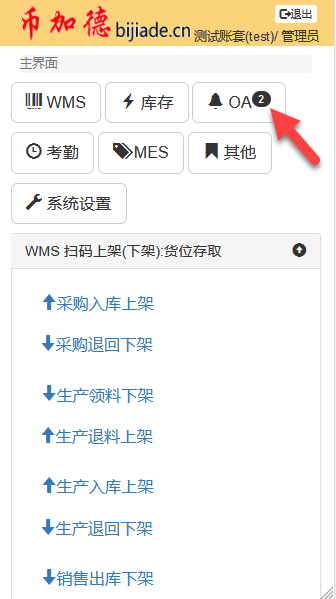
图20 消息提醒-主界面OA系统旁
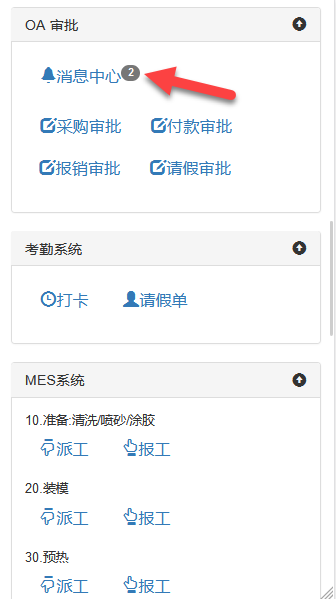
图21 消息提醒-OA审批界面消息中心旁
2、查看消息
打开消息中心,可以看到系统消息,如下图22所示。点击不同类型的关联单号,可以打开不同单据的审批界面,比如点击下图请假单号“BQJ-24100001”,则可以打开上面“图4 请假单审批界面”,这相当于通过“OA审批导航界面→请假审批”逐级打开的快捷方式,消息打开后,自动变为“已读”状态。
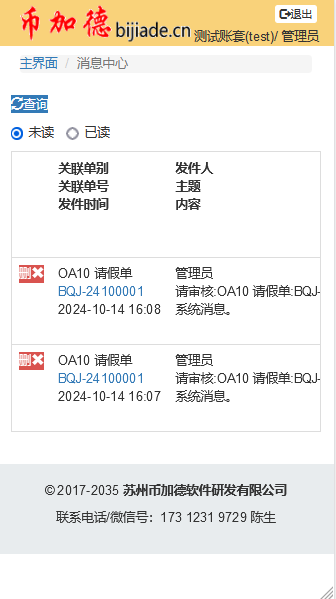
图22 OA消息中心
3、删除消息
系统使用一段时间,会有很多历史消息,一些没有价值的消息也可以删除掉,点上图消息左侧的【删×】删除按钮,系统会弹出确认对话框,用户确认后即可删除消息。
——以下空白!——



